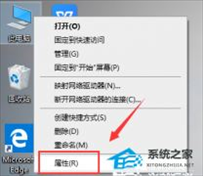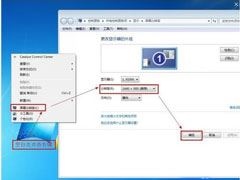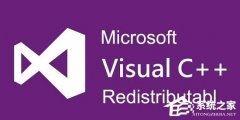电脑屏幕模糊显示不清晰怎么调整?屏幕模糊显示不清晰的解决方法
时间:2023-03-20来源:东坡网作者:永煌
我们在使用电脑的时候经常会出现各种问题,例如最近就有用户在开机想使用电脑的时候发现电脑屏幕显示模糊不清晰,这个问题有可能是多方面的,这里小编给大家分享下常见的电脑屏幕模糊显示不清晰的调整方法,一起来看看吧。
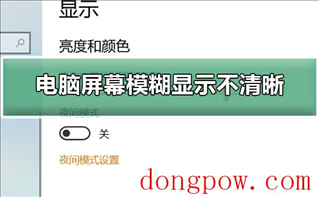
电脑屏幕模糊显示不清晰怎么调整?
1、在桌面任意空白处鼠标右键,选择“显示设置”,进入下一步。
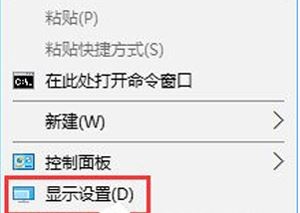
2、在设置界面的右侧移动到底部,点击【高级显示设置】。
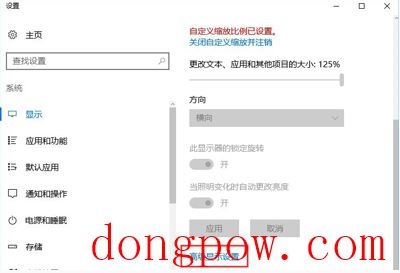
3、将分辨率调整为1920*1080,然后点击下面的【文本和其他项目大小调整的高级选项】。
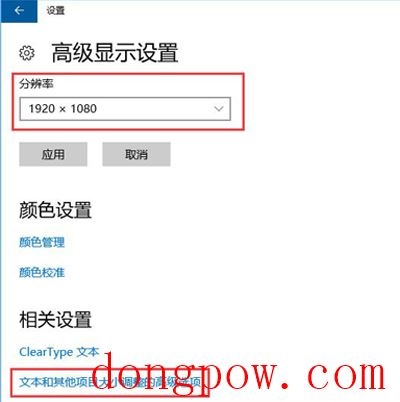
4、选择“设置自定义缩放级别”,在缩放级别框中输入125变成125%的比例。
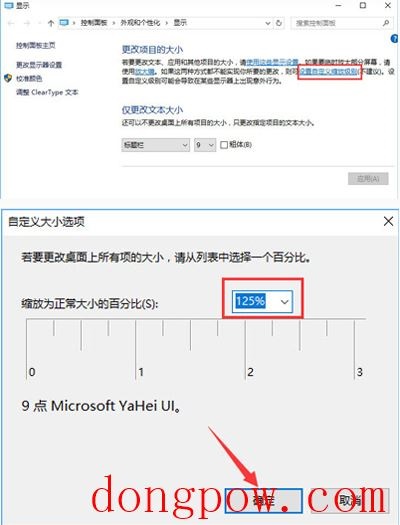
5、修改完缩放比后,在“仅更改文本大小”将所有项目的文本大小统统由9改为10 点击应用就可以了。
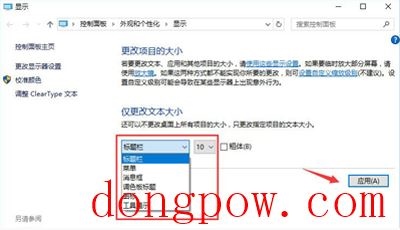
相关信息
-
-
2023-03-20
电脑卡顿不流畅怎么办?电脑卡顿不流畅的解决方法 -
2023-03-20
电脑屏幕分辨率多少合适?Windows显示器分辨率怎么调? -
2023-03-20
Microsoft Visual C++可以卸载吗?电脑里的VC++可以卸载吗?
-
-
打印机无法打印的原因与解决方法
当我们在办公或者学习中,需要打印文件时,都是需要使用到打印机这一设备的,但是在打印机的使用中,难免会遇到各种各样的问题导致打印失败,例如打印机驱动损坏、打印操作不正确、打印机端口有故障等等,对此下面小编就为大家带...
2023-03-20
-
笔记本电池损耗多少正常?笔记本电池损耗的原因介绍
在我们日常电子产品的使用中,如果电池的损耗高,那么也就是意味着电池的使用时间大大缩短,近期就有笔记本用户在问笔记本电池损耗多少正常?笔记本电池是消耗品,其寿命并没有用户想象中那么长,导致笔记本电池损耗的原因有很多...
2023-03-20
系统教程栏目
栏目热门教程
- 1256次 1 wallpaper怎么对好友隐藏自己的订阅?
- 254次 2 Steam在使用您的浏览器cookie时遇到困难怎么办?
- 248次 3 Edge浏览器显示站点不安全怎么办?Edge浏览器显示站点不安全的解决方法
- 162次 4 Windows电脑键盘按键的功能介绍
- 159次 5 怎么把steam安装到默认文件夹?
- 157次 6 wifi图标上有个6是什么意思 wifi图标上有个6详细介绍
- 154次 7 Bongo Cat Mver怎么换皮肤?Bongo Cat Mver皮肤更换教程
- 145次 8 英特尔NUC电脑开机黑屏怎么办?开机显示器HDMI无信号输入解决方法
- 140次 9 英伟达驱动怎么设置显示帧数?N卡自带的fps开启方法
- 134次 10 nvidia无法检索设置请稍后重试怎么办?无法连接到nvidia请稍后重试的解决方法
人气教程排行
- 4510次 1 5E对战平台怎么下载?csgo5E对战平台在哪里下载?
- 1256次 2 wallpaper怎么对好友隐藏自己的订阅?
- 764次 3 如何删除Win10保留的存储 Win10如何删除系统保留的小空间
- 666次 4 Win10专业版提示“无法访问Windows激活服务器”怎么办?
- 441次 5 比特彗星如何使用?比特彗星使用的方法
- 369次 6 Wallpaper怎么取消自动下载 阻止wallpaper自动同步
- 367次 7 Xbox下载速度慢怎么办?Xbox下载速度慢的解决方法
- 362次 8 图文演示windows2003迁移至win2008系统的步骤
- 362次 9 巧用U盘在win8PE下安装win7系统的教程
- 362次 10 Windows Terminal可以卸载吗?Terminal卸载方法
站长推荐
热门系统下载
- 242次 1 Win10 22H2 ISO官方镜像 V2022
- 194次 2 深度技术 GHOST WIN7 64位稳定纯净版 V2020.11
- 174次 3 Win11 俄罗斯大神精简版 V2022.09
- 169次 4 Win11 22H2 22622简体中文正式版 V2022
- 154次 5 雨林木风 GhostXP SP3装机版 YN11.2 2011
- 151次 6 番茄花园 GHOST WIN7 SP1 X86 装机旗舰版 V2017.01 (32位)
- 150次 7 Acer 宏碁 GHOST WIN7 SP1 X64 笔记本通用版 V2019.09
- 150次 8 Win10 21H2 19044.2006 官方正式版 (KB5017308) V2022